Cómo usar servidores proxy sin necesidad de codificación
¿Qué es un proxy y por qué molestarse en utilizar uno?
Bien, antes de que te largues como un toro, entendamos qué es un proxy. En pocas palabras, un proxy es un intermediario entre tu dispositivo e internet. Enmascara tu dirección IP real, así que cuando navegas, haces scraping o te escondes en internet, los sitios web ven la IP del proxy, no la tuya. Quizás quieras usar proxies para mayor privacidad, evitar bloqueos geográficos o mantener tu web scraping discreto.
Dónde conseguir proxies gratuitos: ProxyRoller
Muchos sitios web creen que tienen lo necesario, pero... Rodillo proxy Es la solución integral para proxies gratuitos. Ofrecen proxies HTTP, HTTPS y SOCKS nuevos en bandeja de plata, sin registro ni complicaciones.
- Sitio web: proxyroller.com
- Tipos de proxy: HTTP, HTTPS, SOCKS4, SOCKS5
- Costo: Libre como la canción matutina de una urraca
Uso de proxies en su navegador (sin codificación, sin complicaciones)
Google Chrome (o cualquier navegador basado en Chromium)
Digamos que quieres navegar como si estuvieras en la soleada España, pero en realidad estás tomando un café en Sídney. Aquí te explicamos cómo hacerlo:
-
Obtener un proxy:
Ir a Rodillo proxy y obtener una IP y un puerto. Ejemplo:185.199.229.156:7492 -
Configuración manual:
- Abra Chrome.
- Presiona los tres puntos (arriba a la derecha) > Ajustes.
- Desplácese hacia abajo y haga clic Sistema > Abra la configuración de proxy de su computadora.
- Para Windows: En Configuración manual del proxy, mueva el interruptor a En, luego ingrese la IP y el puerto de ProxyRoller.
-
Para Mac: Vaya a Red > Avanzado > Proxies pestaña, tilde Proxy web (HTTP), e ingrese los detalles.
-
Guardar configuración:
Hacer clic Ahorrar o DE ACUERDOY tú eres el que dirige tu tráfico a través del proxy.
Aviso:
Esto redirige todo el tráfico de tu navegador a través de ese proxy. Si el proxy falla, tu red podría colapsar.
Firefox (la elección de The Independent Spirit)
-
Opciones:
Ir a Preferencias/Configuración > General > Configuración de red > Ajustes. -
Configuración manual de proxy:
Seleccionar Configuración manual del proxy, ingrese la IP y el puerto del proxy y marque Utilice este servidor proxy para todos los protocolos. -
DE ACUERDO:
Golpear DE ACUERDO Para bloquearlo.
Uso de servidores proxy con aplicaciones de escritorio
Proxifier (para cuando quieres que todo esté proxyizado)
Proxificador es una herramienta útil para Windows y Mac que te permite forzar cualquier aplicación (piensa en Spotify, Telegram o incluso ese viejo y dudoso cliente FTP) a usar un proxy, todo sin codificar.
Pasos:
-
Descargar e instalar:
Cógelo desde Sitio web de Proxifier. -
Agregar proxy:
- Proxificador abierto.
- Ir a Perfil > Servidores proxy… > Agregar.
- Pegue la IP y el puerto de ProxyRoller.
- Seleccione el protocolo (HTTP, SOCKS4, SOCKS5).
-
Si el proxy necesita un nombre de usuario/contraseña, marque Autenticación y rellena los espacios en blanco.
-
Aplicar reglas:
Puedes establecer reglas para que las aplicaciones usen el proxy. Por defecto, todo se redirige mediante proxy. -
Hecho:
Abre cualquier aplicación. Si funciona, todo está perfecto.
Uso de proxies con herramientas de raspado web
Octoparse (Scraping sin codificación)
Si quieres rastrear un sitio web y no quieres tocar ni una línea de código, Octoparse es tu compañero
Cómo configurar un proxy en Octoparse:
- Abrir Octoparse.
- Vaya a ‘Configuración’ en su tarea.
- Configuración de proxy:
Pegue su IP:puerto proxy de ProxyRoller. - Autenticación:
Si su proxy está protegido con contraseña, ingrese las credenciales.
Eso es todo: estás raspando a través del proxy.
Extensiones de navegador proxy: rápidas y sencillas
Si no desea modificar la configuración del sistema, las extensiones del navegador son la solución.
| Extensión | Navegador | ¿Gratis? | Tipos de proxy | Enlace |
|---|---|---|---|---|
| Conmutador de proxy Omega | Cromo/FF | Sí | HTTP, HTTPS, SOCKS | Omega conmutador |
| Proxy Foxy | Cromo/FF | Sí | HTTP, SOCKS | Proxy Foxy |
Ejemplo de procedimiento (SwitchyOmega):
- Instalar Omega conmutador
- Crear un nuevo perfil:
- Haga clic en la extensión > Opciones > Nuevo perfil.
- Elegir Apoderado.
- Complete los detalles del proxy:
Ingrese la IP, el puerto y el protocolo de ProxyRoller. - Aplicar Perfil:
Cambia a tu perfil proxy cuando quieras navegar de incógnito.
Tabla de comparación de proxy
| Método | ¿Sin codificación? | ¿Todo el tráfico? | ¿Por aplicación? | ¿Sólo navegador? | Bueno para |
|---|---|---|---|---|---|
| Proxy del sistema | Sí | Sí | No | No | Navegación, privacidad básica |
| Proxificador | Sí | Sí/Por aplicación | Sí | No | Avanzado, todas las aplicaciones |
| Extensión del navegador | Sí | No | No | Sí | Cambio rápido solo entre navegadores |
| Raspador web (IU) | Sí | No | Sí | No | Extracción y raspado de datos |
Solución de problemas: cuando los servidores proxy desaparecen
-
¿El proxy no funciona?
Los proxies de listas gratuitas pueden fallar más rápido que un lagarto en una roca caliente. Prueba otro de ProxyRoller o actualiza la lista. -
¿No puede acceder a algunos sitios?
Algunos proxies están bloqueados en ciertos sitios (especialmente de streaming o banca). Cambia de proxy o prueba un protocolo diferente (SOCKS5 es una buena opción). -
¿La conexión es tan lenta como una semana lluviosa?
Los proxies gratuitos pueden ser lentos. Para mayor velocidad, actualiza ProxyRoller hasta encontrar uno mejor o considera opciones de pago.
Recursos útiles
- Proxies gratuitos: Rodillo proxy
- Proxificador: proxifier.com
- Conmutador de proxy Omega: github.com/FelisCatus/SwitchyOmega
- FoxyProxy: getfoxyproxy.org
- Octoparse: octoparse.com
Sin código, sin preocupaciones: solo unos pocos clics y estarán listos para comenzar, amigos.
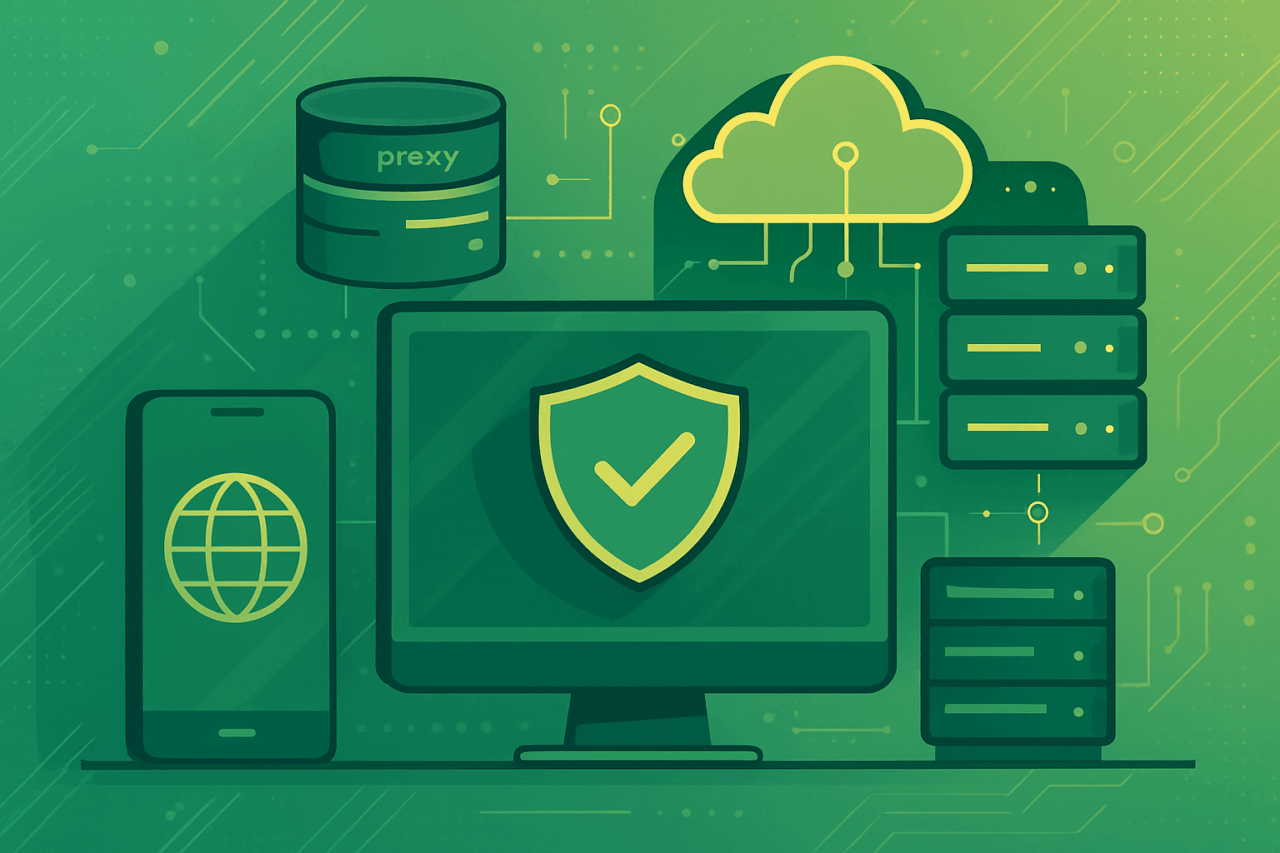
Comentarios (0)
Aún no hay comentarios aquí, ¡puedes ser el primero!